U盘是我们日常生活中常用的存储设备之一,但有时我们可能会遇到U盘无法读取的问题。这不仅令人烦恼,而且可能导致重要的数据丢失。本文将介绍如何修复U盘的读取故障,以确保数据的安全性。
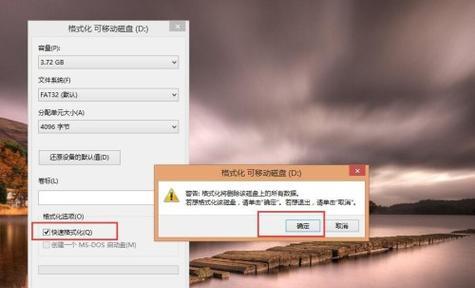
一、检查U盘连接和接口
-检查U盘与计算机之间的连接是否牢固
-确认U盘接口是否有损坏或脏污

二、尝试在其他计算机上读取U盘
-连接U盘至另一台计算机,确认是否可以成功读取
-若能读取,说明U盘本身无损坏,问题可能出在电脑或驱动程序上
三、更新U盘驱动程序
-打开设备管理器,找到U盘驱动程序
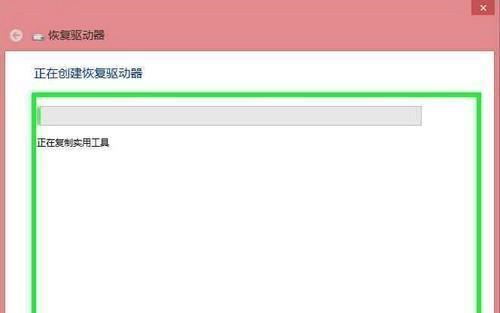
-右键点击并选择“更新驱动程序软件”
-根据系统提示完成驱动程序更新
四、使用病毒查杀软件扫描U盘
-下载并安装可信赖的病毒查杀软件
-运行软件并选择对U盘进行全盘扫描
-删除或隔离发现的任何病毒文件
五、尝试使用其他数据线和电脑端口
-更换U盘数据线,并连接至其他可用端口
-重新尝试读取U盘,观察是否可以成功读取
六、格式化U盘
-注意:此操作将会清除U盘上的所有数据,请提前备份重要文件
-右键点击U盘,并选择“格式化”
-根据提示选择适当的格式化选项并进行操作
七、使用数据恢复软件
-下载并安装可信赖的数据恢复软件,例如Recuva或EaseUSDataRecoveryWizard等
-运行软件,选择U盘作为恢复目标
-扫描并恢复可能丢失的文件和数据
八、考虑专业维修或数据恢复服务
-若上述方法均无效,可能是U盘硬件损坏或更严重的问题
-考虑寻求专业维修人员或数据恢复服务的帮助
九、备份重要数据
-为了防止数据丢失和故障,及时备份重要的文件和数据
-定期将U盘中的文件复制到其他存储设备中
十、定期检查和维护U盘
-定期检查U盘是否有物理损坏或脏污
-使用安全删除功能,避免在读写过程中拔出U盘
十一、避免连接U盘到不可靠的计算机
-避免将U盘连接到可能存在病毒或恶意软件的计算机上
-这可能导致U盘感染病毒或数据丢失
十二、注意存储温度和湿度
-避免将U盘暴露在过高或过低的温度下
-避免在潮湿的环境中使用U盘
十三、避免频繁插拔U盘
-频繁插拔U盘可能导致接口磨损和松动
-尽量减少不必要的插拔操作
十四、升级计算机操作系统和驱动程序
-确保计算机操作系统和驱动程序是最新版本
-旧版本可能与U盘的兼容性存在问题
十五、寻求专业建议
-若无法修复U盘的读取故障,建议咨询专业人士的意见
-他们可以根据具体情况提供更为精确的解决方案
当U盘无法读取时,可以尝试检查连接和接口、更新驱动程序、使用病毒查杀软件、更换数据线和端口、格式化U盘等方法来修复。如果这些方法都无效,可以考虑使用数据恢复软件或寻求专业维修和数据恢复服务。最重要的是定期备份重要文件,以防止数据丢失。同时,注意使用U盘的环境和操作方式也是保持U盘正常工作的关键。




